3D Studio MAX: первые шаги
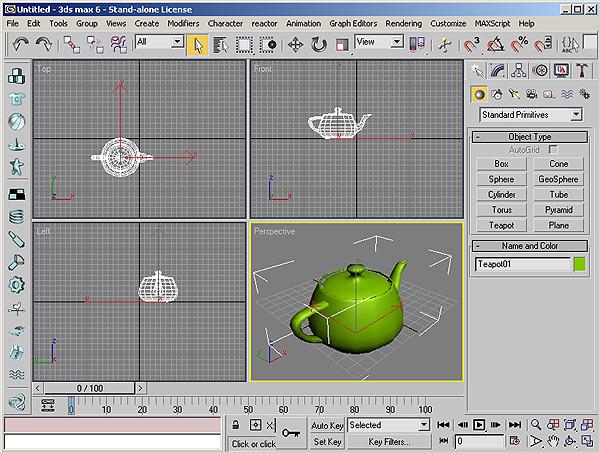
Для работы в программе предназначено стандартное для Windows-программ главное командное меню, а также панели инструментов, которые располагаются по краям рабочего окна и обеспечивают быстрый доступ практически к любому элементу интерфейса и к большинству команд главного меню. Основной панелью инструментов является Main Toolbar (Главная панель инструментов, рис. 1) — она открывается по умолчанию и содержит наиболее часто используемые кнопки инструментов. Следующей по рангу идет командная панель Command Panel (рис. 2), объединяющая шесть панелей с элементами управления, каждая из которых открывается щелчком по соответствующей кнопке:
Create (Создать) — объединяет элементы управления для создания различных типов объектов;
Modify (Изменить) — содержит элементы управления для изменения и редактирования объектов и применения к ним различных модификаторов;
Hierarchy (Иерархия) — предназначена для управления связями;
Motion (Движение) — объединяет элементы управления для настройки контроллеров анимации и траекторий движения;
Display (Отображение) — позволяет управлять отображением объектов сцены в окнах проекций;
Utilities (Утилиты) — содержит разнообразные вспомогательные программы, большинство из которых являются подключаемыми плагинами.
Все создаваемые в программе элементы называются объектами, к ним относятся не только любые геометрические тела, но и формы, камеры, источники света и др. Объектами можно управлять, модифицируя их произвольным образом, объединяя в группы, связывая друг с другом и пр., чтобы получить в конечном счете нужную сцену. Процесс создания объектов называется моделированием. Моделирование осуществляется в окнах просмотра проекций, которые занимают основную часть экрана и позволяют рассмотреть объекты с различных позиций и в разных проекциях. По умолчанию на экране отображаются четыре одинаковых прямоугольных окна, соответствующие проекциям: Top (Сверху), Front (Спереди), Left (Слева) и Perspective (Перспектива) — рис. 3. Для просмотра объектов больше всего подходит окно Perspective (Перспектива), однако для моделирования оно не очень удобно. В реальности список проекций гораздо шире и включает дополнительно проекции: User (Пользовательская), Right (Справа), Back (Сзади), Bottom (Снизу) и Camera (Камера). При желании можно изменить вариант отображения проекций, отказавшись от каких-то проекций и (или) заменив одни проекции на другие. В части проекций, таких как Top, Front, Left, Bottom, Back и Right, объекты отображаются в виде каркасов, а в проекциях Perspective и Camera — с раскрашенной поверхностью. Независимо от набора проекций и варианта их отображения активное окно проекций всегда выделяется белым цветом.
Все объекты делятся на категории, выбор которых осуществляется в палитре с помощью соответствующих кнопок (рис. 4). Выделяют следующие категории объектов:
Geometry (Геометрия) — объединяет объекты, имеющие визуализируемые геометрические тела;
Shapes (Формы) — предназначена для создания линий, NURBS-кривых и двумерных форм, которые без специальных инструкций не визуализируются;
Lights (Источники света) — данную категорию составляют объекты, освещающие сцену и улучшающие ее реализм;
Cameras (Камеры) — объединяет объекты-камеры, являющиеся дополнительными при создании сцен;
Helpers (Вспомогательные объекты) — при помощи объектов данной категории значительно упрощается конструирование сложных сцен и настройка анимаций;
Space Warps (Объемные деформации) — включает объекты, отвечающие за различные виды искажений окружающего пространства;
Systems (Системы) — объединяет объекты, контроллеры и иерархии, предназначенные для создания геометрических тел, объединенных определенным видом поведения.
Выбор категории Geometry
В каждой категории существует целый список типов объектов, например в категорию Geometry (Геометрия) входят типы: Standard Primitives (Стандартные примитивы), Extended Primitives (Улучшенные примитивы) и др. Нужный тип выбирается из списка (рис. 5).
Каждый тип, в свою очередь, объединяет множество разнообразных объектов, в частности тип Standard Primitives позволяет создавать коробки (Box), сферы (Sphere), цилиндры (Cylinder), торусы (Torus), чайники (Teapot), конусы (Cone), геосферы (GeoSphere), трубы (Tube), пирамиды (Pyramid) и плоскости (Plane).
Каждый созданный объект имеет имя, цвет и обладает некоторыми параметрами. Под параметрами объекта понимается набор свойств, описывающих объект в трехмерном пространстве, например его координаты, длина, ширина и высота. Имя и цвет фиксируются в поле Name and Color (Имя и цвет) и их можно изменить, параметры отображаются в процессе создания объекта на панели Create (Создать), а в дальнейшем — на панели Modify (Изменение), и их набор определяется типом объекта. Например, для чайника (рис. 6), помимо его размеров, список параметров включает параметры Body (Тело), Handle (Ручка), Spout (Носик) и Lid (Крышка), часть из которых при желании несложно отключить
Источник: http://www.compress.ru











